Hvordan fikse Status_Access_Violation i Chrome
Google Krom Google Helt / / April 02, 2023

Sist oppdatert den
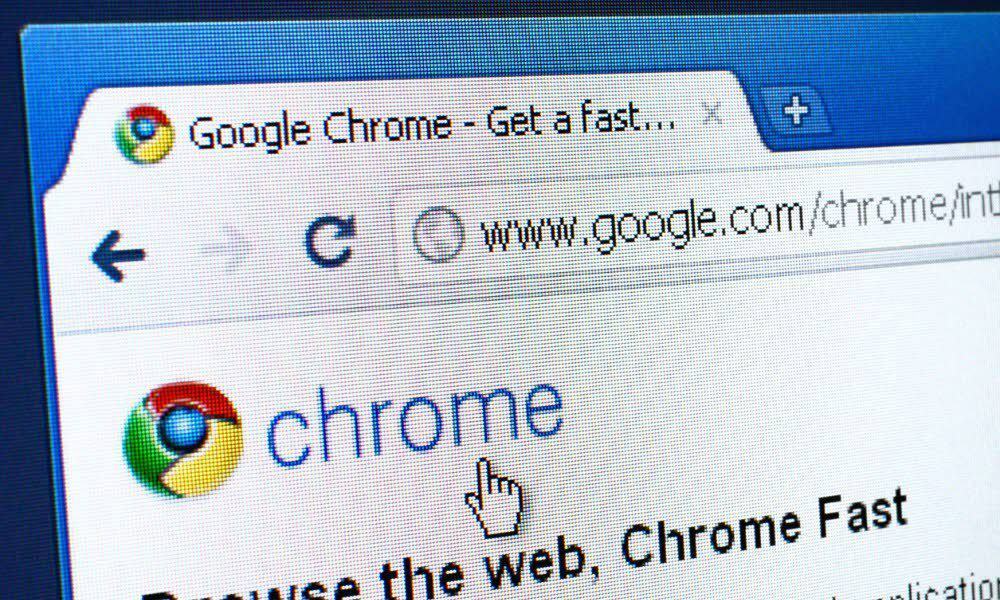
Chrome er en populær nettleser, men ting kan gå galt og gi feil. Hvis du ser en Status_Access_Violation-feil i Chrome, følg denne veiledningen for å fikse problemet.
Samtidig som Google Chrome er den mest populære nettleseren over hele verden, den er ikke uten problemer, feil eller krasjer. En av de vanligste feilene du ser er en Chrome Status_ Access_Violation feil på skjermen.
Denne feilen kan dukke opp tilfeldig – vanligvis når Chrome (eller et program eller utvidelse som har tilgang til Chrome) har prøvd å gjøre noe den ikke burde. En mer avansert forklaring er at Chrome, i dette tilfellet, har forsøkt å operere utenfor beskyttet minne uten godkjenning. En feil i Chrome kan føre til at den ikke klarer å gjengi en side riktig, for eksempel, noe som kan forårsake dette problemet.
Det er imidlertid ikke en feil som er for komplisert å fikse. Hvis det ikke løser seg selv, kan du prøve å fikse en Status_Access_Violation-feil i Chrome ved å bruke trinnene nedenfor.
Hvordan fikse Status_Access_Violation i Chrome
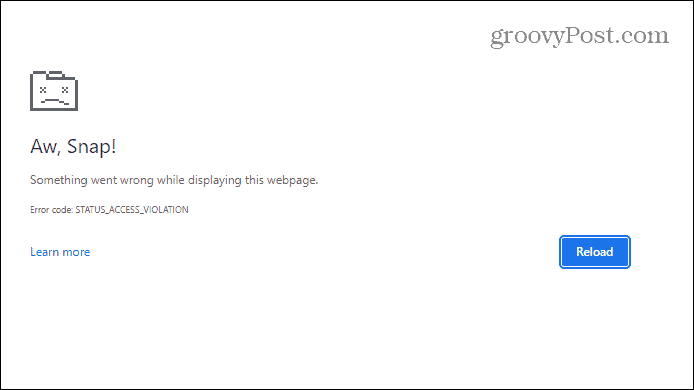
Her er et eksempel på Status_Access_Violation-feilen i Chrome.
Hvis du opplever denne feilen mens du bruker Chrome, er en av de mer enkle løsningene å oppdatere siden flere ganger.
Enkelt nok – bare trykk på Oppdater-knapp på verktøylinjen et par ganger og se om feilen forsvinner og siden gjengis riktig.
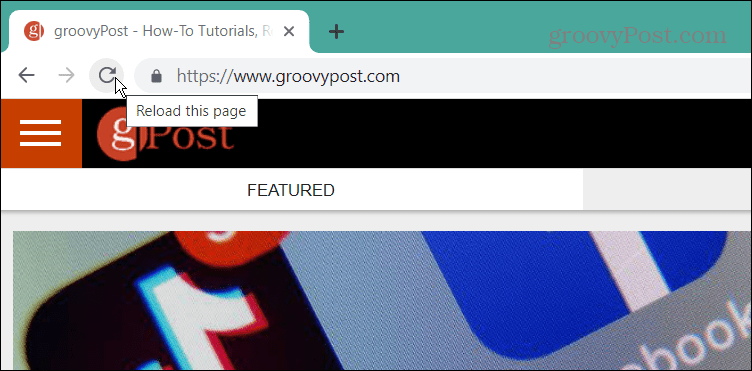
Hvis det ikke fungerer, er neste feilsøkingstrinn å oppdater Chrome manuelt for å sikre at du har den tilstrekkelig oppdaterte versjonen. Oppdatering av nettleseren kan gi nettleserens feilrettinger for å eliminere feilen.
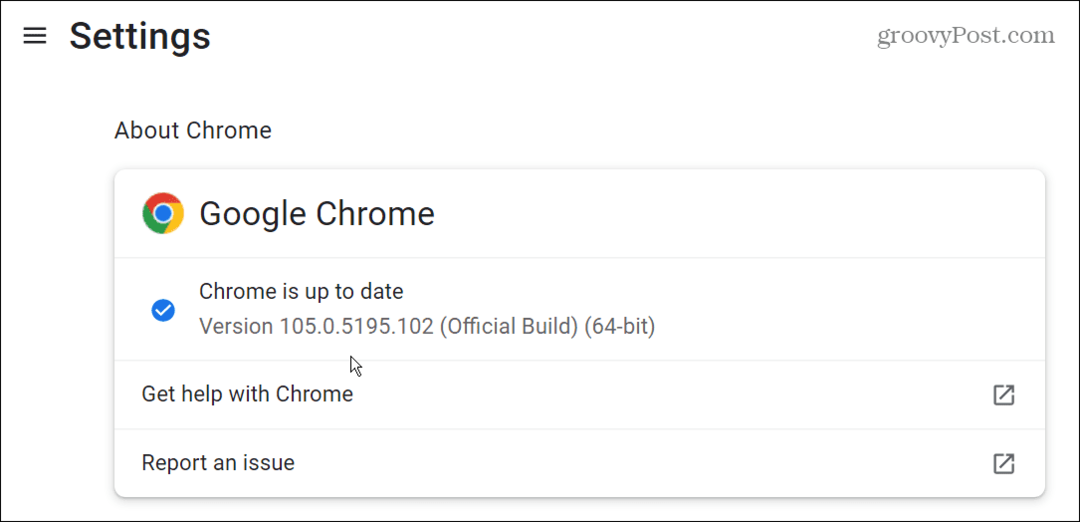
Endre Chromes filnavn
Hvis du fortsatt har problemer med Chrome og opplever feilen, kan du prøve å endre det kjørbare navnet på Chrome. Dette anbefales kun i en kort periode for å se om Chrome prøver å bekrefte sin egen filintegritet.
Slik endrer du Chromes filnavn:
- Lukk Chrome og åpne Filutforsker ved å klikke på ikonet på oppgavelinjen. Alternativt kan du bruke hurtigtasten Windows-tast + E.
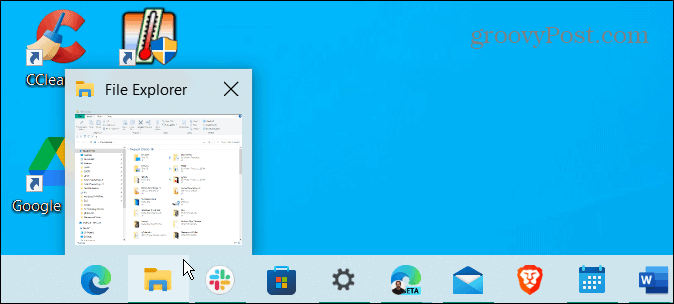
- Når Filutforsker åpnes, kopier og lim inn følgende bane i adressefeltet øverst og trykk Tast inn:
C:\Program Files (x86)\Google\Chrome\Application
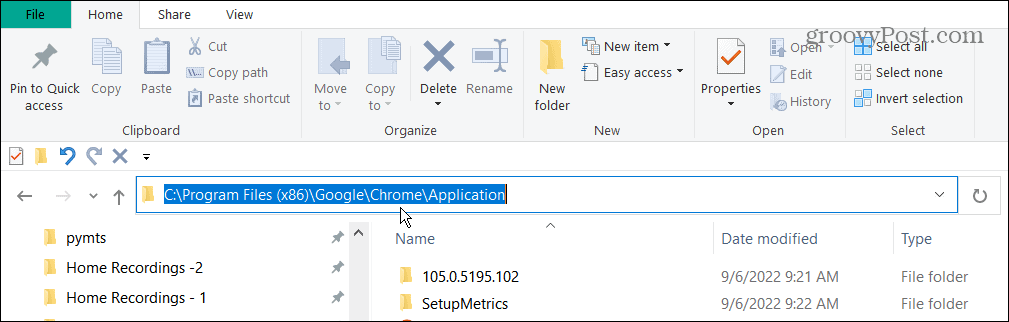
- Finn chrome.exe fil, høyreklikk den og velg Gi nytt navn fra kontekstmenyen.
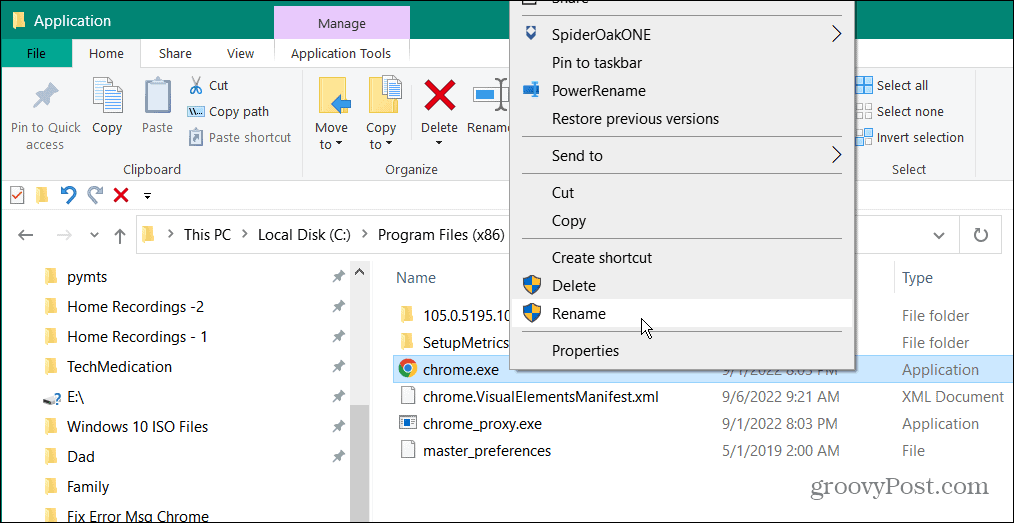
- Gi filen et annet navn enn Chrome. For eksempel gir vi den nytt navn til Google_Chrome.exe, men du kan bruke hva du vil. Pass imidlertid på at du ikke endrer .exe filutvidelse.

- Hvis du ikke ser filtypene, klikker du på Utsikt kategorien i Filutforsker og sjekk Filnavnutvidelser eske.
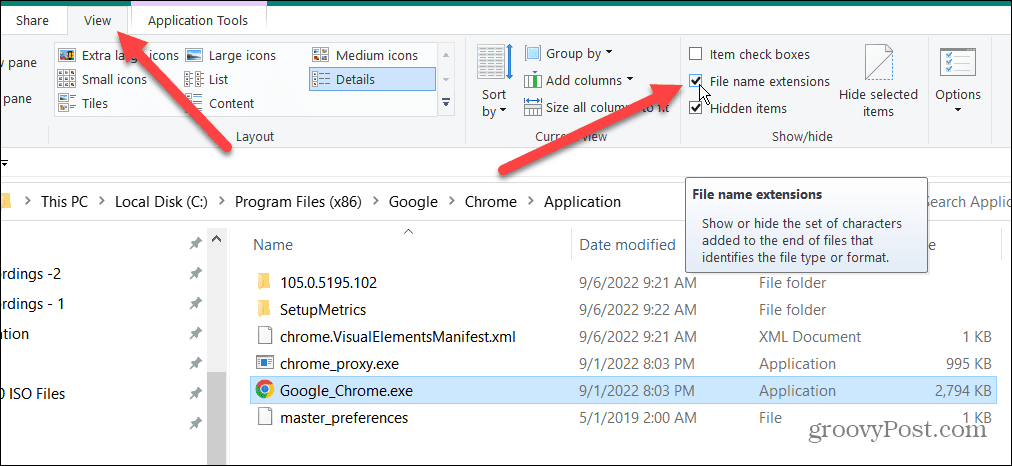
- Lansering Google Chrome, og feilen skal ikke lenger vises.
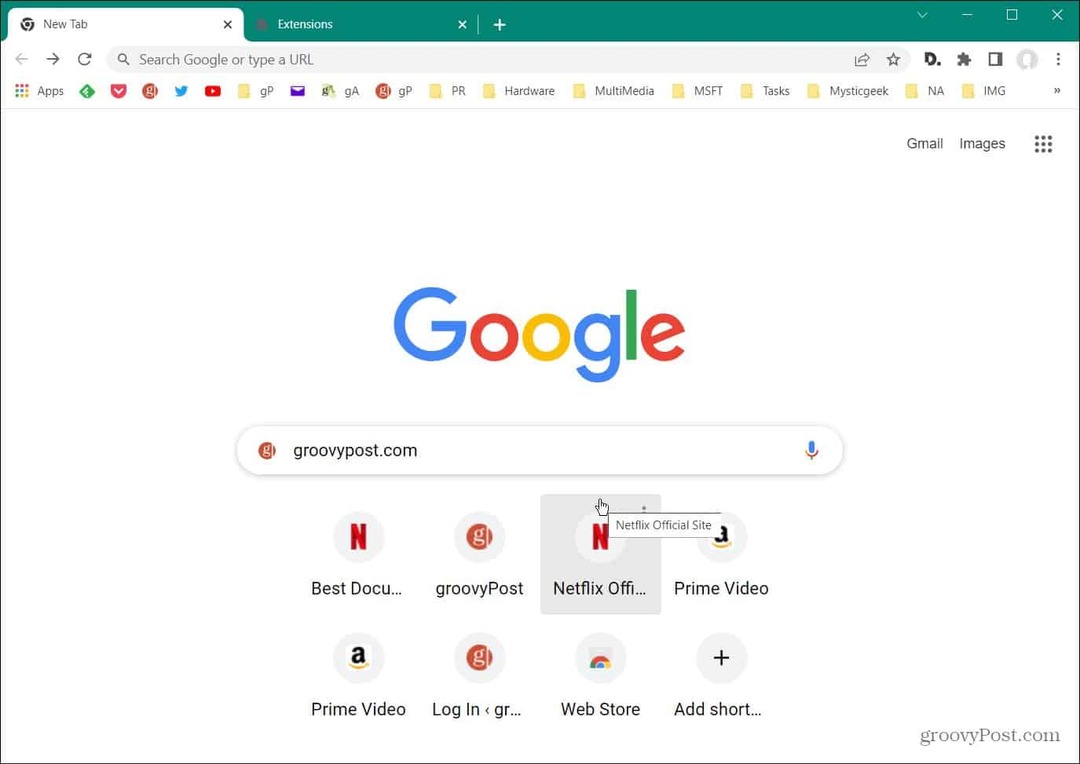
Dette er litt av en løsning, men du kan oppleve at du får problemer senere ved å gi nytt navn til Chrome. Hvis du gjør det, bør du vurdere å installere Chrome på nytt i stedet – vi har skissert hvordan nedenfor.
Installer Chrome på nytt
En annen enkel måte å fikse Status_Acess_Violation i Chrome på er å installere nettleseren på nytt.
Slik installerer du Google Chrome på nytt:
- Det første du må gjøre er å avinstallere Chrome. Hvis du bruker Windows 11, er det det flere måter å avinstallere en app.
- På Windows 10 eller 11 kan du trykke på hurtigtasten Windows-tast + R å lansere Løpe dialog.
- Type appwiz.cpl i Kjør linje og klikk OK eller treffer Tast inn.
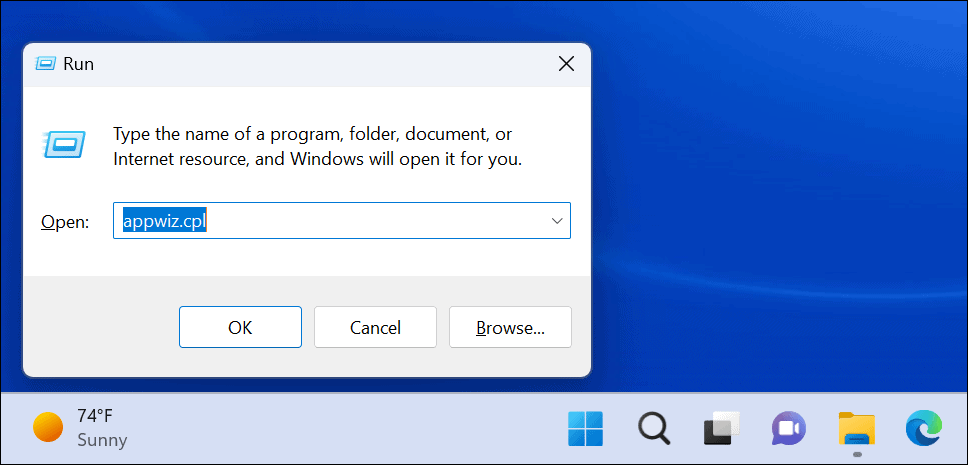
- Finn Google Chrome på listen over apper. Høyreklikk på den og klikk på Avinstaller knapp.
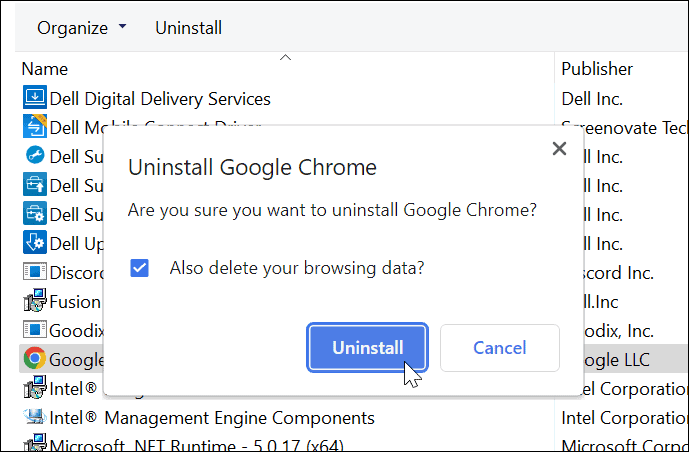
- Microsoft Edge (eller standard nettleser) vil starte, og du kan installere den på nytt fra siden.
- Hvis du ikke ser dette alternativet, last ned og installer Chrome fra Google.
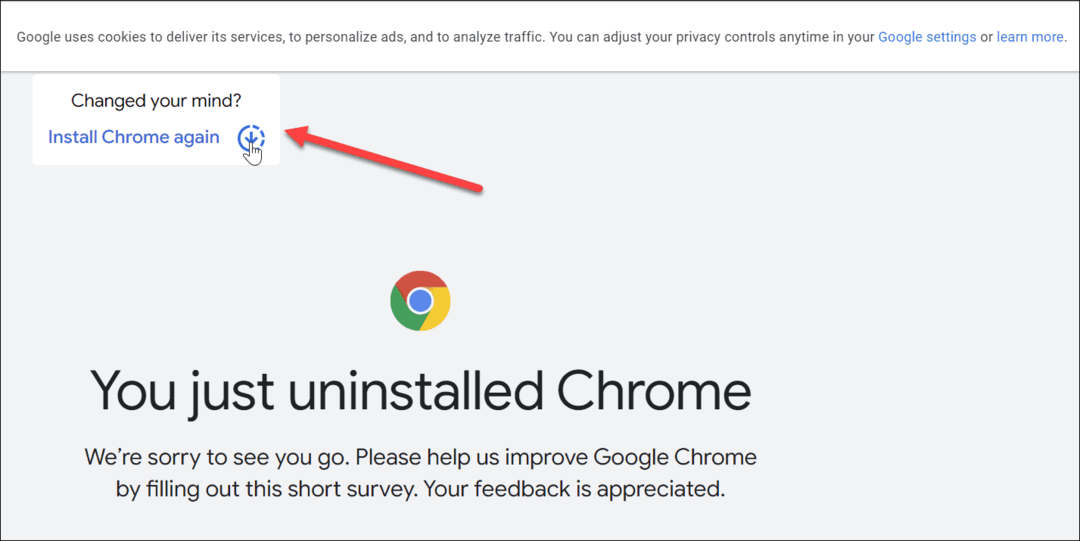
Når du har fullført prosessen med å installere Chrome, starter du nettlesingen, og feilen skal ikke lenger vises.
Deaktiver Chrome-utvidelser
Alle utvidelser for Chrome er ikke skapt like. Noen kan imidlertid være av dårlig kvalitet og kan føre til Status_Access_Violation-feilen i Chrome. For å begrense den problematiske utvidelsen, må du deaktivere noen.
For å deaktivere Chrome-utvidelser, bruk disse trinnene:
- Åpne Chrome.
- trykk menyikon med tre prikker i øverste høyre hjørne og velg Innstillinger.
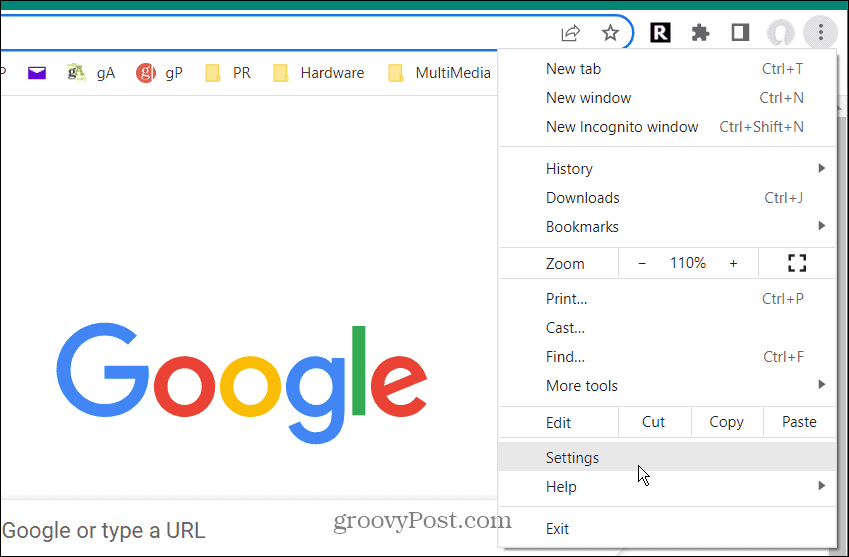
- Klikk Utvidelser fra menyen til venstre.
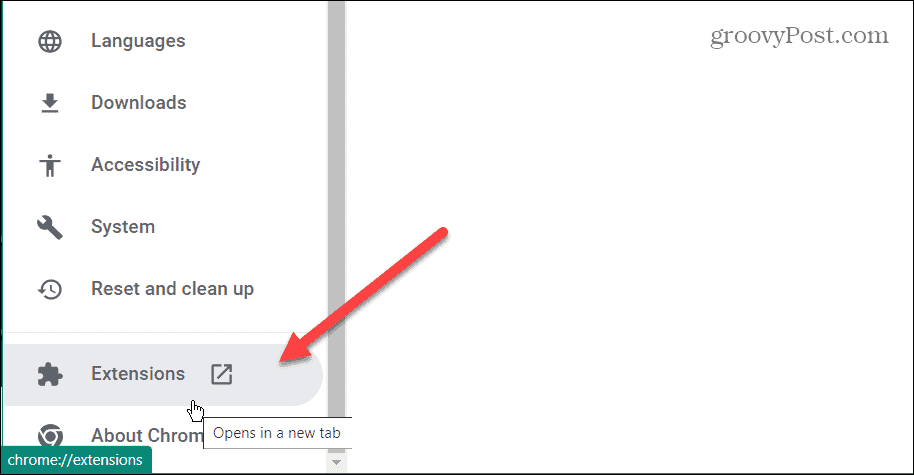
- Når Utvidelser siden åpnes, deaktiver alle på siden ved å veksle mellom dem av.
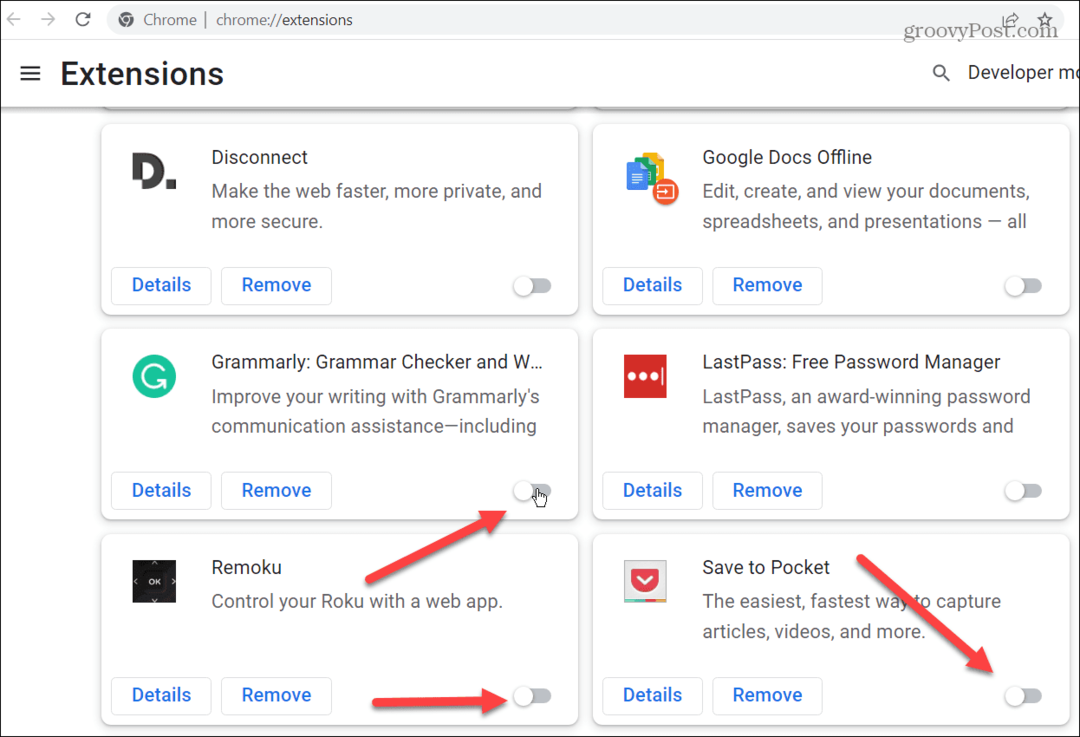
- Start Chrome på nytt og se om det løser feilen. Hvis den gjør det, slå på utvidelsene én etter én til du finner den som forårsaker feilen.
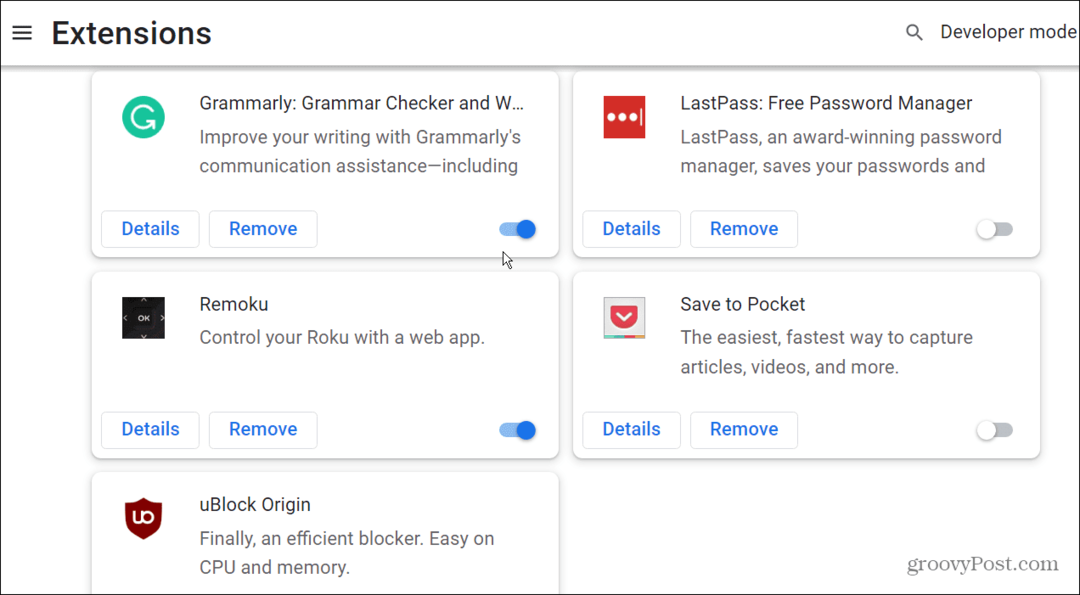
Retting av Google Chrome-feil
Ved å bruke trinnene ovenfor kan du fikse Status_Access_Violation i Chrome. Hvis du fortsetter å få den på en side du leser ofte, kan du alltids bruke en annen nettleser for å få en feilfri opplevelse.
Du kan også være interessert i hvordan fiks feilen Err_Cache_Miss i Google Chrome. I tillegg til spesifikke feil kan andre ting gå galt med Chrome. Sjekk for eksempel ut fikse lyd fungerer ikke i Chrome og hvordan fikse en Hjem-knapp som mangler i Chrome.
Slik finner du din Windows 11-produktnøkkel
Hvis du trenger å overføre Windows 11-produktnøkkelen eller bare trenger den for å gjøre en ren installasjon av operativsystemet,...
Slik sletter du Google Chrome-buffer, informasjonskapsler og nettleserlogg
Chrome gjør en utmerket jobb med å lagre nettleserloggen, bufferen og informasjonskapslene for å optimalisere nettleserens ytelse på nettet. Slik gjør hun...
Prismatching i butikk: Slik får du nettpriser mens du handler i butikken
Å kjøpe i butikk betyr ikke at du må betale høyere priser. Takket være prismatchingsgarantier kan du få online rabatter mens du handler i...



